سیاستهای کنترل صورتحساب¶
در برنامه خرید اودو، سیاست کنترل صورتحساب مقادیر صورتحسابشده توسط فروشندگان را در هر سفارش خرید (PO) مشخص میکند، برای مقادیر سفارش داده شده یا دریافتی.
سیاست انتخاب شده در تنظیمات برنامه خرید به عنوان مقدار پیشفرض عمل کرده و به هر محصول جدیدی که ایجاد شود اعمال میشود.
پیکربندی¶
برای تنظیم سیاست کنترل صورتحساب، به بروید و به بخش صورتحساب بروید. در زیر Bill Control، یکی از گزینههای Ordered quantities یا Received quantities را انتخاب کنید. سپس روی Save کلیک کنید.
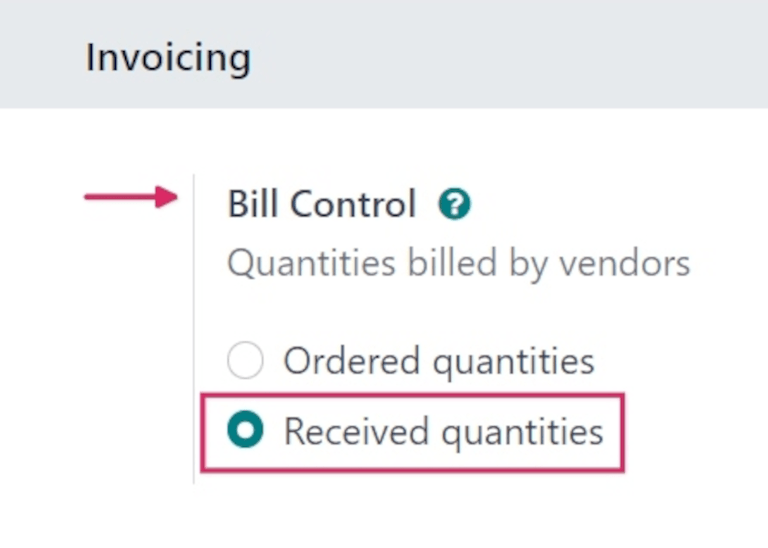
Ordered quantities: به محض تأیید یک PO، یک صورتحساب از فروشنده ایجاد میشود. محصولات و مقادیر در PO برای ایجاد پیشنویس صورتحساب استفاده میشوند.
Received quantities: صورتحساب تنها پس از دریافت بخشی از سفارش کل ایجاد میشود. محصولات و مقادیر دریافتی برای ایجاد پیشنویس صورتحساب استفاده میشوند. پیامی خطا ظاهر میشود اگر تلاش شود بدون دریافت چیزی، صورتحساب فروشنده ایجاد شود.
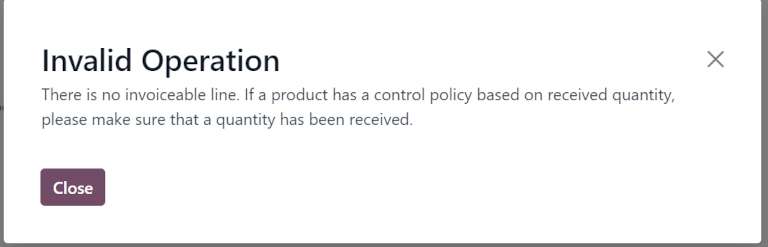
توجه
اگر یک محصول خاص باید از سیاست کنترل متفاوتی نسبت به آنچه در تنظیمات برنامه خرید انتخاب شده استفاده کند، سیاست Bill Control برای آن محصول میتواند از فرم محصول تغییر یابد.
برای انجام این کار، به بروید و یک محصول را انتخاب کنید. از فرم محصول، روی تب Purchase کلیک کنید. در بخش Vendor Bills، انتخاب در فیلد Control Policy را تغییر دهید.
تطبیق سهجانبه¶
ویژگی تطبیق سهجانبه اطمینان میدهد که صورتحساب فروشنده فقط زمانی پرداخت شود که برخی (یا همه) محصولات موجود در PO دریافت شده باشند.
برای فعالسازی تطبیق سهجانبه، به بروید و به بخش صورتحساب بروید. سپس تیک گزینه 3-way matching را برای فعالسازی ویژگی بزنید و روی Save کلیک کنید.
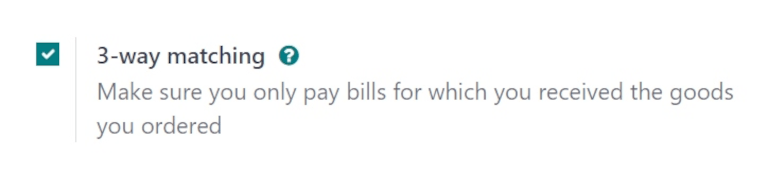
مهم
ویژگی تطبیق سهجانبه فقط با سیاست کنترل صورتحساب که به مقادیر دریافتی تنظیم شده است، کار میکند.
پرداخت صورتحساب فروشنده با تطبیق سهجانبه¶
وقتی تطبیق سهجانبه فعال میشود، صورتحسابهای فروشنده یک فیلد باید پرداخت شود را در زیر تب اطلاعات دیگر نمایش میدهند. زمانی که یک صورتحساب فروشنده جدید ایجاد میشود، این فیلد به بله تنظیم میشود، زیرا صورتحساب نمیتواند ایجاد شود مگر اینکه حداقل بخشی از محصولات موجود در یک PO دریافت شده باشد.
برای ایجاد یک صورتحساب فروشنده از یک PO، به بروید. از صفحه سفارشات خرید، PO مورد نظر را از لیست انتخاب کنید. سپس روی ایجاد صورتحساب کلیک کنید. این کار فرم پیشنویس جدید صورتحساب فروشنده را در مرحله پیشنویس باز میکند. روی تب اطلاعات دیگر کلیک کنید و فیلد باید پرداخت شود را پیدا کنید.
مهم
PO انتخابی از لیست نباید هنوز صورتحساب شده باشد، در غیر این صورت یک پنجره بازشو عملیات نامعتبر ظاهر میشود. این برای PO هایی که سیاست مقادیر دریافتی و وضعیت صورتحساب صورتحساب کامل دارند اتفاق میافتد.
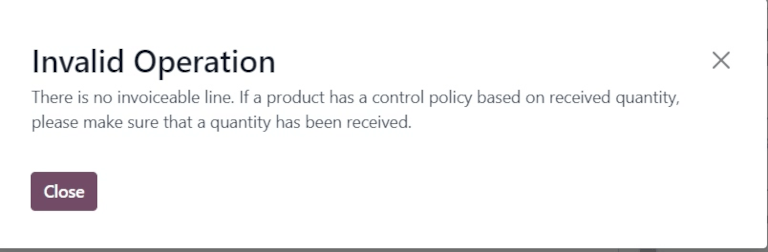
روی منوی کشویی کنار باید پرداخت شود کلیک کنید تا گزینههای موجود را مشاهده کنید: بله، خیر و استثنا.
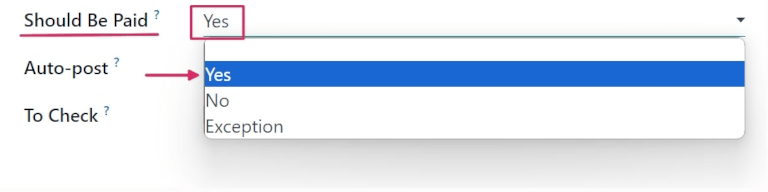
توجه
اگر مقدار کل محصولات از یک PO دریافت نشده باشد، اودو تنها محصولات دریافت شده را در پیشنویس صورتحساب فروشنده لحاظ میکند.
پیشنویسهای صورتحساب فروشنده میتوانند برای افزایش مقدار صورتحساب شده، تغییر قیمت محصولات در صورتحساب و اضافه کردن محصولات اضافی به صورتحساب ویرایش شوند.
اگر اطلاعات پیشنویس صورتحساب تغییر کند، وضعیت فیلد باید پرداخت شود به استثنا تنظیم میشود. این به این معناست که اودو اختلاف را متوجه میشود، اما تغییرات را مسدود نمیکند یا پیغام خطا نمایش نمیدهد، زیرا ممکن است دلیل معتبری برای تغییرات در پیشنویس صورتحساب وجود داشته باشد.
برای پردازش صورتحساب فروشنده، یک تاریخ را در فیلد تاریخ صورتحساب انتخاب کنید و روی تأیید کلیک کنید، سپس ثبت پرداخت را انتخاب کنید.
این کار یک پنجره بازشو ثبت پرداخت را باز میکند. از این پنجره، اطلاعات حسابداری به طور خودکار براساس تنظیمات حسابداری پایگاه داده پر میشود. روی ایجاد پرداخت کلیک کنید تا صورتحساب فروشنده پردازش شود.
زمانی که پرداخت برای یک صورتحساب فروشنده ثبت شود و صورتحساب بنر سبز پرداخت شده را نمایش دهد، وضعیت فیلد باید پرداخت شود به خیر تنظیم میشود.
نکته
وضعیت باید پرداخت شود در صورتحسابها به طور خودکار توسط اودو تنظیم میشود. با این حال، وضعیت را میتوان با کلیک بر روی منوی کشویی فیلد در تب اطلاعات دیگر به صورت دستی تغییر داد.
مشاهده وضعیت صورتحساب یک سفارش خرید¶
زمانی که یک PO تأیید شود، وضعیت صورتحساب آن را میتوان در زیر تب اطلاعات دیگر در فرم PO مشاهده کرد.
برای مشاهده وضعیت صورتحساب یک PO، به بروید و یک PO را برای مشاهده انتخاب کنید.
روی تب اطلاعات دیگر کلیک کنید و فیلد وضعیت صورتحساب را پیدا کنید.
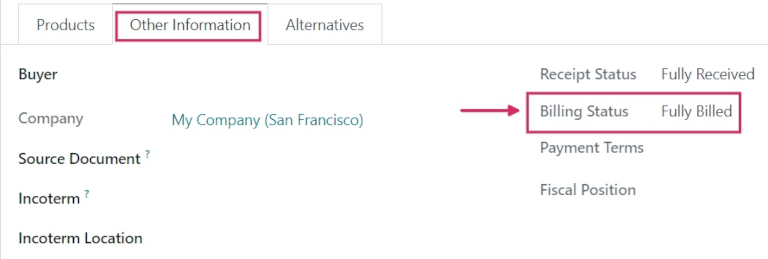
جدول زیر مقادیر مختلفی که فیلد وضعیت صورتحساب میتواند نشان دهد و زمان نمایش آنها را بر اساس سیاست کنترل صورتحساب استفاده شده توضیح میدهد.
وضعیت صورتحساب |
بر اساس مقادیر دریافتی |
بر اساس مقادیر سفارش داده شده |
|---|---|---|
چیزی برای صورتحساب وجود ندارد |
سفارش خرید تأیید شده؛ هیچ محصولی دریافت نشده |
غیر قابل اجرا |
صورتحسابهای منتظر |
تمام/برخی محصولات دریافت شده؛ صورتحساب ایجاد نشده |
سفارش خرید تأیید شده |
صورتحساب کامل |
تمام/برخی محصولات دریافت شده؛ پیشنویس صورتحساب ایجاد شده |
پیشنویس صورتحساب ایجاد شده |
همچنین ملاحظه نمائید
مدیریت